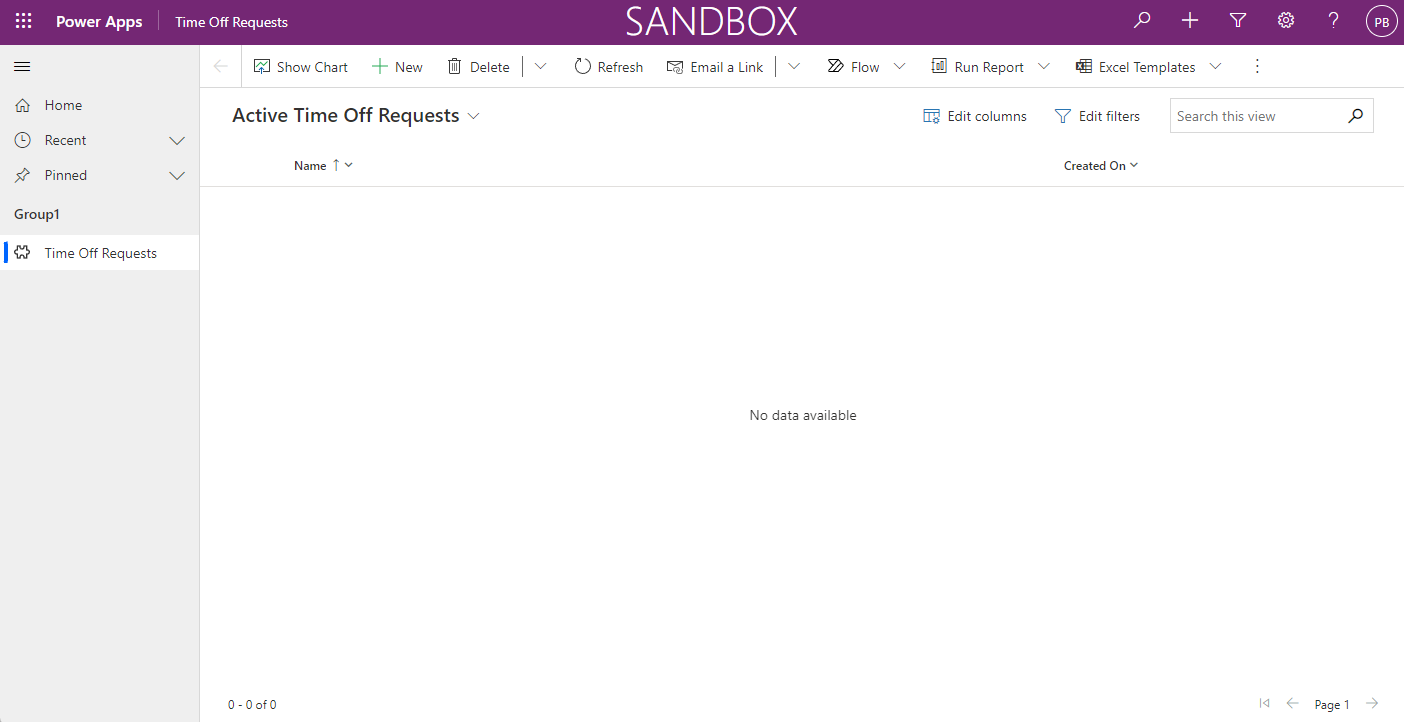教程:使用适用于 Microsoft Power Platform 的 GitHub Actions 构建要部署的模型驱动应用
在本教程中,您将使用下一个教程中的适用于 Microsoft Power Platform 的 GitHub Actions 创建一个简单的模型驱动应用来进行部署。
- 创建模型驱动应用
在下一个教程中,您将了解如何:
- 使用应用程序生命周期管理 (ALM) 自动化导出和部署应用
构建模型驱动应用
按照以下步骤构建模型驱动应用。
在浏览器中,导航到 https://make.powerapps.com,并使用您的凭据登录。 在标头中单击环境选择器下拉列表,选择您的开发环境。
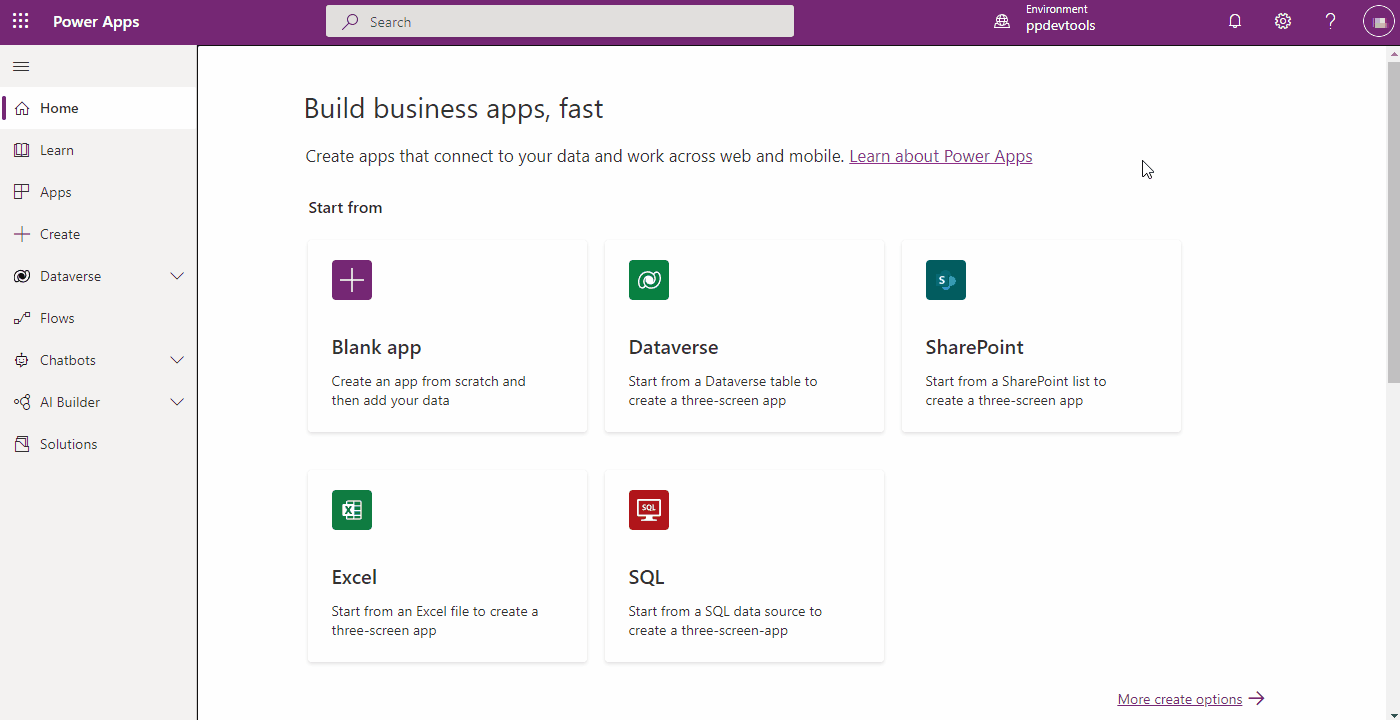
单击左侧导航栏中的解决方案区域,然后单击新建解决方案按钮创建新解决方案。
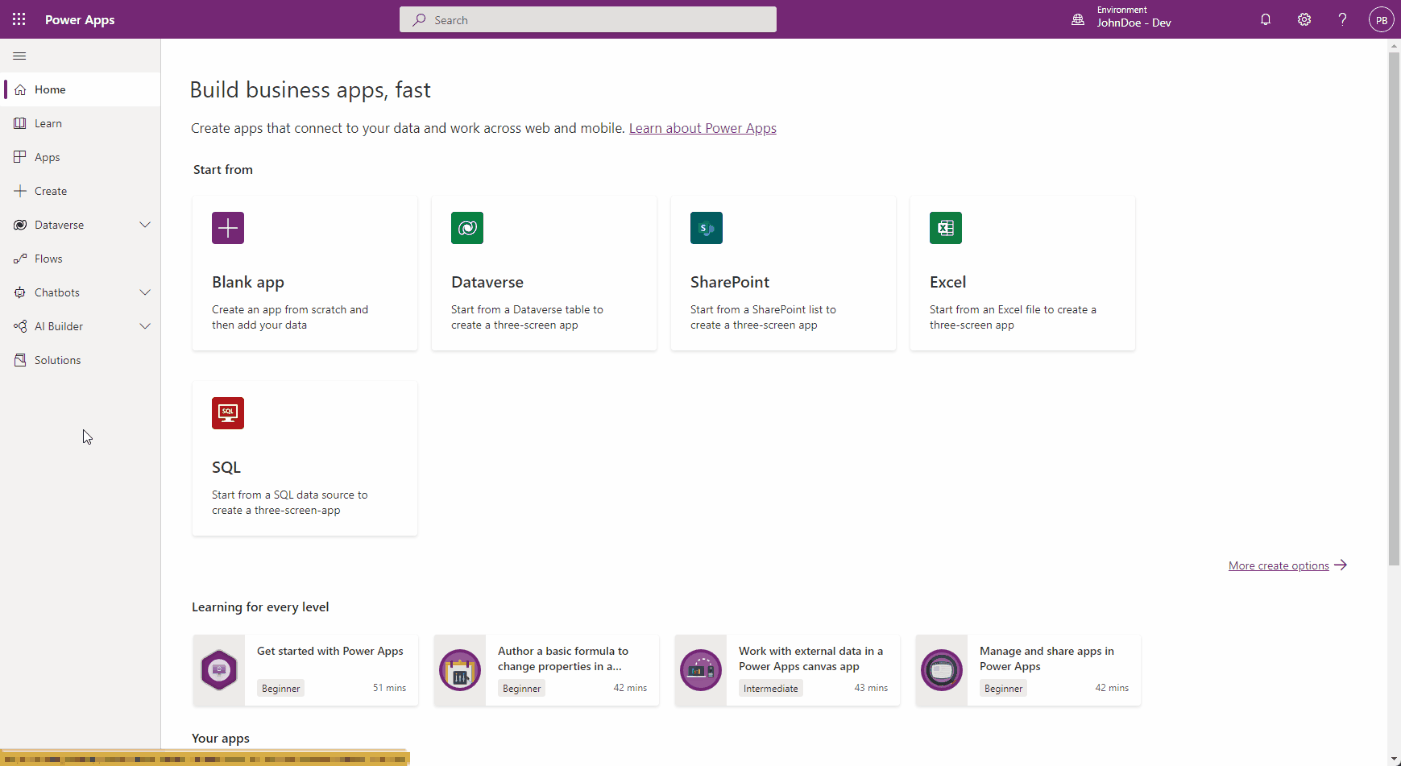
在出现的侧面板中,输入应用程序的名称,然后单击添加发布商选项。
备注
解决方案发布商指定谁开发了应用,因此您应该始终创建有意义的解决方案发布者名称。 此外,解决方案发布者包含一个前缀,可以帮助您区分系统组件或其他人引入的组件,这同时还是一种有助于避免命名冲突的机制。 这样将来自不同发布者的解决方案安装在环境中时冲突最小。
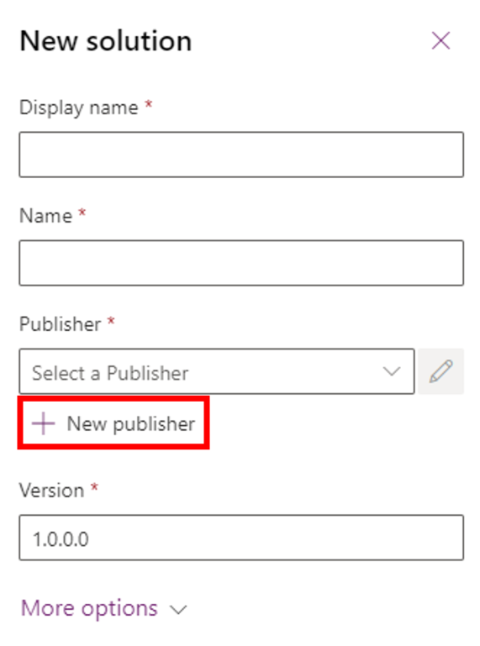
对于本教程,请针对显示名称、名称和前缀输入“ALMLab”,然后选择保存并关闭。
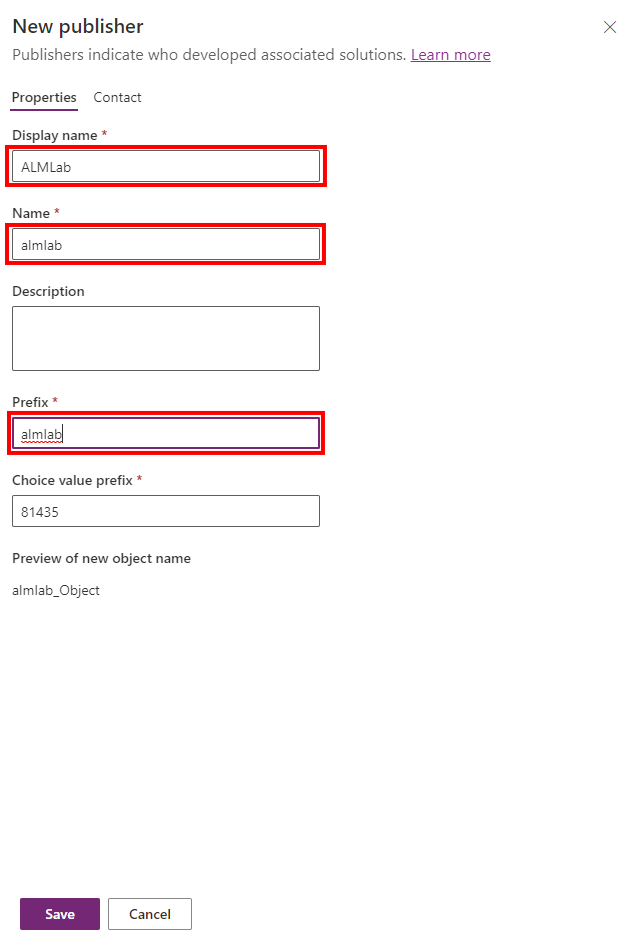
在新解决方案面板中,选择您刚才创建的发布商,然后单击创建以在环境中创建新的非托管解决方案。
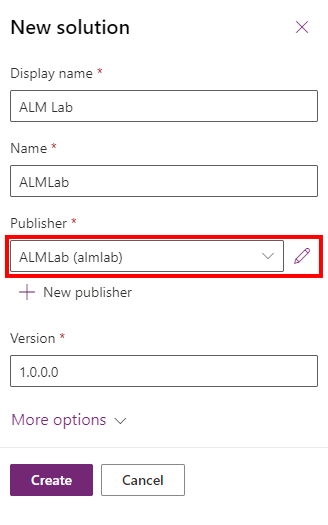
在解决方案列表中,选择刚才创建的解决方案,然后单击编辑按钮。
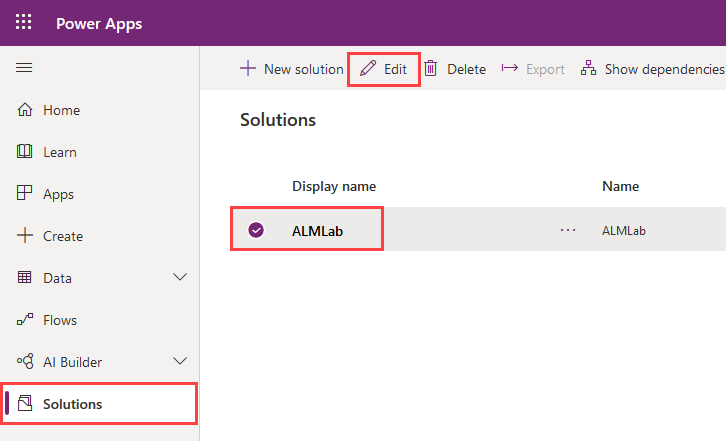
您的新解决方案将是空的,您需要向其中添加组件。 在此实验室中,我们将创建自定义表。 单击顶部导航中的 + 新建下拉列表,并选择表
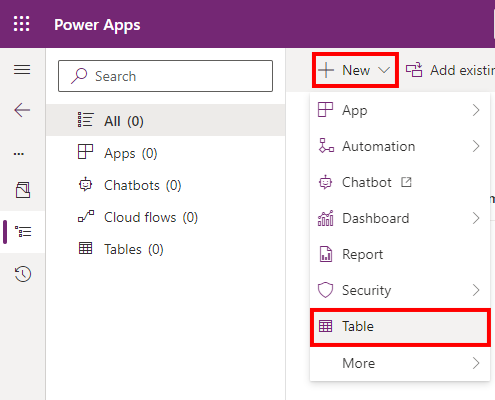
输入显示名称,将为您生成复数名称。 单击保存以创建表。
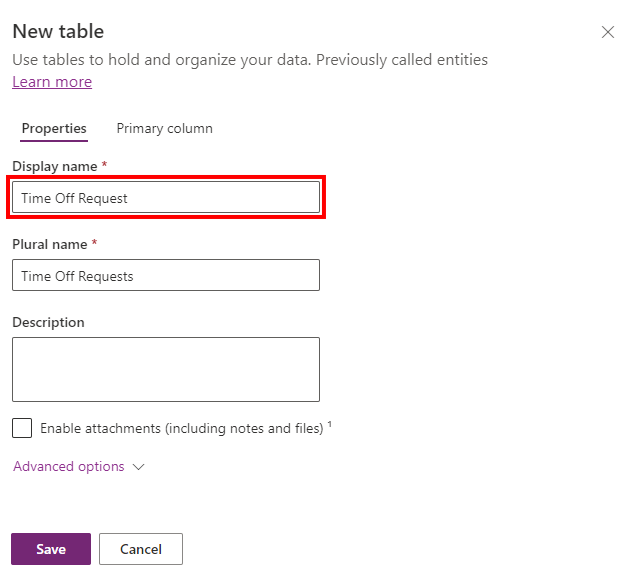
创建表后,再次选择解决方案名称,返回解决方案视图以添加另一个组件。
单击 + 新建下拉列表,然后单击应用,最后单击模型驱动应用。 如果您遇到要求选择创建体验的弹出窗口,请选择现代应用程序设计器
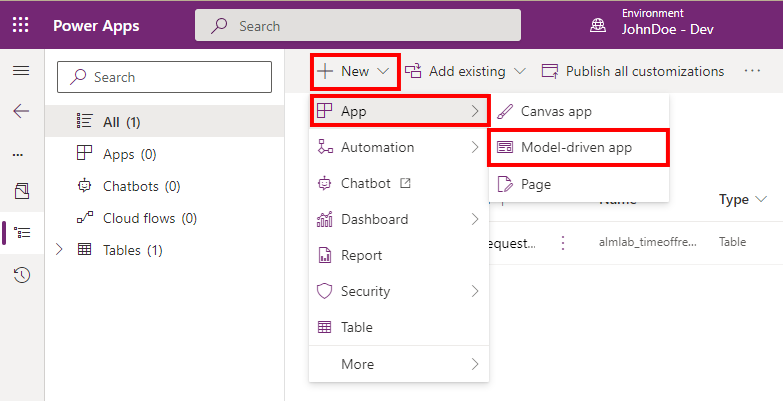
输入应用名称,然后单击创建按钮
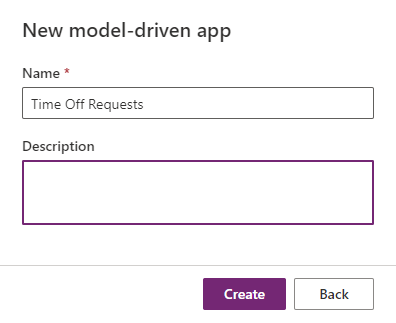
在应用程序设计器中,单击 + 添加页面,选择基于表的视图和窗体,然后单击下一步。 在下一个屏幕上,按您以前创建的表的名称进行搜索。 选中所选 内容,然后单击 Add
- 确保已选中在导航中显示
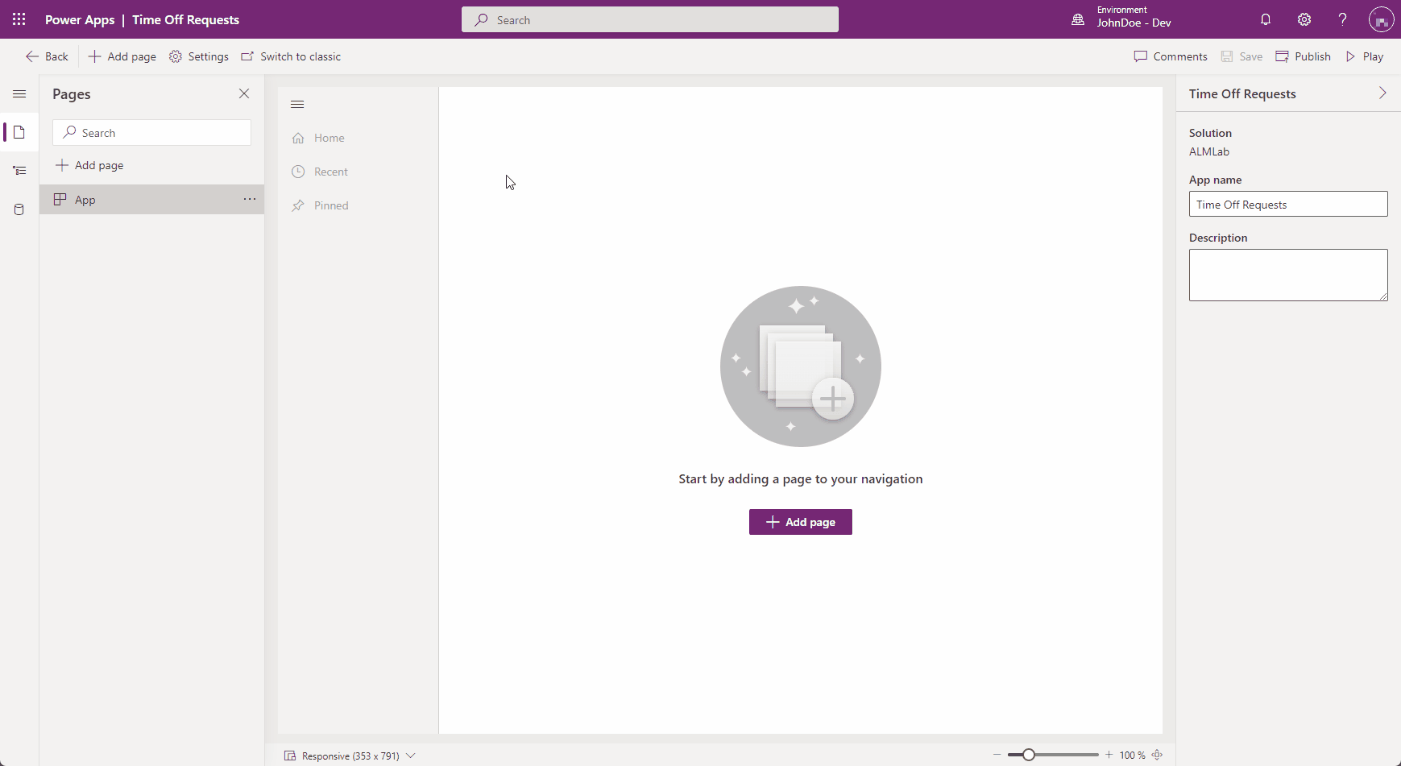
单击发布,发布操作完成后,单击播放。
这将带您进入应用程序,以便您查看它的外观。 如果满意,您可以使用该应用程序并关闭选项卡。